デフォルトでは、SPREADでは列ヘッダおよび行ヘッダの両方が表示されます。 必要に応じて各ヘッダを無効にし、行ヘッダまたは列ヘッダ(または両方)が表示されないように設定できます。 次の図は、列ヘッダだけを表示し、行ヘッダを非表示にしたシートです。
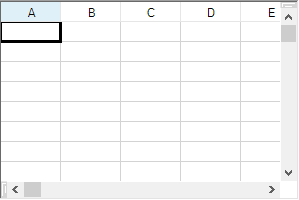
ここで説明する手順を、複数のヘッダを持つシートに対して実行すると、すべてのヘッダ行またはすべてのヘッダ列(またはその両方)が非表示にされます。 ヘッダ内の特定の行または列だけを非表示にするには、その行または列を指定する必要があります。特定の行または列を非表示にする方法については、「行と列の表示/非表示」を参照してください。
ヘッダを表示または非表示に設定するには、以下のプロパティを使用します。
| プロパティ | 説明 |
|---|---|
| RowHeaderクラスのVisibleプロパティ または SheetViewクラスのRowHeaderVisibleプロパティ |
行ヘッダを表示するにはTrue、非表示に設定するにはFalseを設定します。 |
| ColumnHeaderクラスのVisibleプロパティ または SheetViewクラスのColumnHeaderVisibleプロパティ |
列ヘッダを表示するにはTrue、非表示に設定するにはFalseを設定します。 |
サンプルコード
次のサンプルコードは、列ヘッダを非表示に設定する2つの方法を示しています。 実際には、いずれかの方法を使用します。
| C# |
コードのコピー
|
|---|---|
// 列ヘッダを非表示にします。 fpSpread1.Sheets[0].ColumnHeaderVisible = false; fpSpread1.Sheets[0].ColumnHeader.Visible = false; |
|
| Visual Basic |
コードのコピー
|
|---|---|
' 列ヘッダを非表示にします。 FpSpread1.Sheets(0).ColumnHeaderVisible = False FpSpread1.Sheets(0).ColumnHeader.Visible = False |
|
SPREAD デザイナの使用
- ヘッダを非表示にするシートのシートタブを選択します。
- プロパティ リストの「外観」カテゴリで、ColumnHeader または RowHeader プロパティをダブルクリックして、列または行ヘッダのプロパティ リストを表示します。
- ヘッダを非表示にするには、Visible プロパティを False に設定します。
- [ファイル]メニューから[適用して終了]を選択し、変更をコンポーネントに適用して SPREAD デザイナを終了します。
関連トピック